win10系统屏幕休眠设置方法 wn10屏幕休眠怎么设置
更新时间:2023-04-20 15:01:35作者:huige
在win10系统中,基本是自带有休眠功能的,这样可以在我们暂时离开电脑的时候让其进入休眠更好的节省电源灯,如果要进入休眠是需要设置的,那么wn10屏幕休眠怎么设置呢?如果你也想设置的话,那就跟着小编一起来学习一下win10系统屏幕休眠设置方法吧。
方法如下:
1、右键桌面空白处,打开“显示设置”。
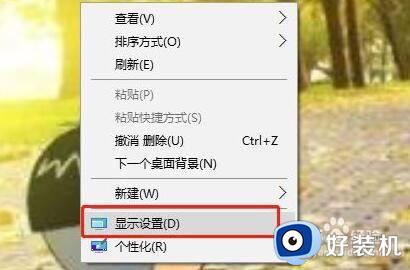
2、点击左边栏中的“电源和睡眠”选项。
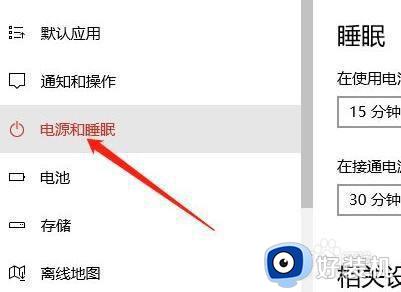
3、在相关设置下,点开“其他电源设置”。
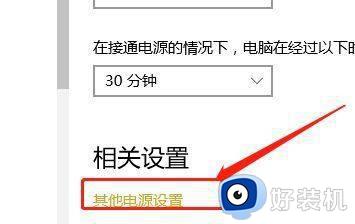
4、在左边栏中打开“更改计算机睡眠时间”。
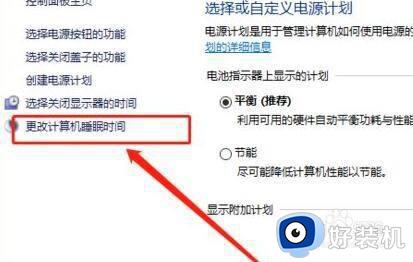
5、在其中就可以修改Windows休眠设置了。
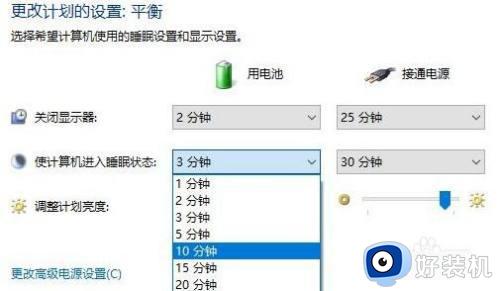
6、修改完成后,点击下方“保存修改”即可。
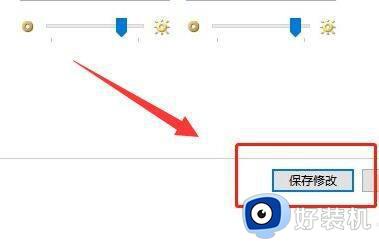
以上给大家介绍的就是wn10屏幕休眠的详细设置方法,如果你有需要的话,就可以参考上述方法步骤来进行设置就可以了。
win10系统屏幕休眠设置方法 wn10屏幕休眠怎么设置相关教程
- win10屏幕不休眠怎么设置 win10如何设置屏幕不休眠
- win10电脑屏幕自动休眠设置方法 win10电脑屏幕自动休眠咋解除
- win10电脑怎么设置永不休眠 win10如何设置电脑屏幕常亮不休眠
- windows10屏幕休眠设置无效怎么办 windows10系统设置了休眠功能无效解决方法
- win10如何屏幕熄灭但不休眠 win10让屏幕熄灭但不休眠的操作方法
- 如何让win10笔记本合上屏幕不休眠 win10怎么让笔记本电脑合上后不休眠
- windows10怎么取消屏幕休眠 windows10如何关掉电脑屏幕休眠
- win10黑屏快捷键休眠是什么 win10电脑休眠快捷键怎么设置
- win10休眠唤醒屏幕不亮怎么办 win10休眠后唤醒黑屏修复方法
- win10如何设置电脑屏幕一直亮不休眠 win10设置电脑屏幕长亮的方法
- win10拼音打字没有预选框怎么办 win10微软拼音打字没有选字框修复方法
- win10你的电脑不能投影到其他屏幕怎么回事 win10电脑提示你的电脑不能投影到其他屏幕如何处理
- win10任务栏没反应怎么办 win10任务栏无响应如何修复
- win10频繁断网重启才能连上怎么回事?win10老是断网需重启如何解决
- win10批量卸载字体的步骤 win10如何批量卸载字体
- win10配置在哪里看 win10配置怎么看
win10教程推荐
- 1 win10亮度调节失效怎么办 win10亮度调节没有反应处理方法
- 2 win10屏幕分辨率被锁定了怎么解除 win10电脑屏幕分辨率被锁定解决方法
- 3 win10怎么看电脑配置和型号 电脑windows10在哪里看配置
- 4 win10内存16g可用8g怎么办 win10内存16g显示只有8g可用完美解决方法
- 5 win10的ipv4怎么设置地址 win10如何设置ipv4地址
- 6 苹果电脑双系统win10启动不了怎么办 苹果双系统进不去win10系统处理方法
- 7 win10更换系统盘如何设置 win10电脑怎么更换系统盘
- 8 win10输入法没了语言栏也消失了怎么回事 win10输入法语言栏不见了如何解决
- 9 win10资源管理器卡死无响应怎么办 win10资源管理器未响应死机处理方法
- 10 win10没有自带游戏怎么办 win10系统自带游戏隐藏了的解决办法
